サポレジ線とトレンドラインを自動で引いてくれる無料インジケーター
レジサポ線をMT4に自動で引いてくれるインジケーターって便利ですよね。
さらにトレンドラインまで自動描写する機能があったら便利じゃね?
そう思って作ったインジケーターを無料でプレゼントします。
目次
レジサポ線?それともサポレジ線?
よくレジサポ線とも言いますが、このサイトではサポート&レジスタンスという言葉をよく使うので、ここから先はサポレジ線と書きます。
Support and Resistance ラインを自動描写してくれるインジケーターは過去にも紹介していますが、今回はトレンドライン(斜めに引く線)も一緒に自動描写してくれるという便利なインジケーターを作成してみました。
インジケーターの無料ダウンロード方法
Googleドライブのインジ置き場に置いているので、ほしい方は自由にダウンロードして使ってください。
⇒ sup-resi-trendを無料でダウンロードするにはこちらをクリック!!!
インジケーターはGoogleDriveに置いてあるので、上記URLクリック後『プレビューできません』という画面が出たら『ダウンロード』をクリックしてお好きなところへ保存してください。
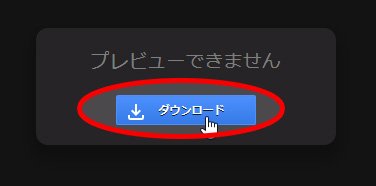
ダウンロードが終わると、下記のようなファイルが保存されています。※画面はWindows10

sup-resi-trendをMT4に表示させる
インジケーターをMT4上へ表示させるにはインポートをする必要があります。
ここでは、インポートから表示させるまでの手順を図解していきます。
MT4へインポートする方法
まずMT4を起動し、メニューの『ファイル』⇒『データフォルダを開く』をクリック

次に『MQL4』フォルダをダブルクリックで開きます。
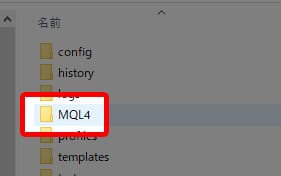
続いて『Indicators』フォルダを開きます。
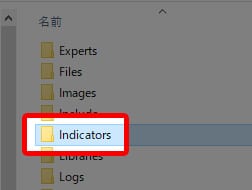
先ほどダウンロードして保存した『BLW_sup-resi-trend.ex4』を『Indicators』フォルダの中へコピーまたは移動します。
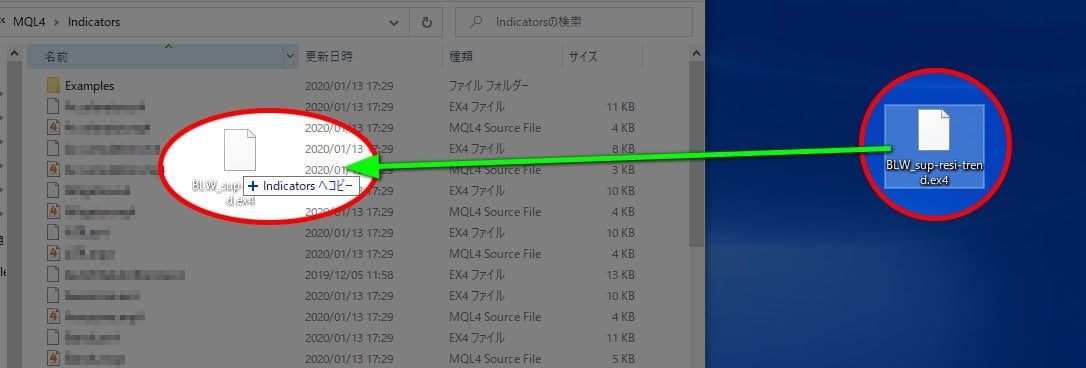
フォルダ内に表示されているのを確認したらフォルダを閉じます。
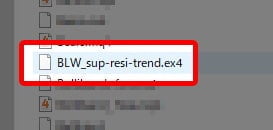
MT4をいったん閉じてもう一度立ち上げれば、インジケーターのインポートが完了です。
続いてMT4上にインディケーターを表示させましょう。
インディケーターをMT4上へ表示させる方法
MT4を再起動したら、メニューバーにある『ナビゲーター』アイコンをクリック

左にインジ一覧が表示されるので、『BLW_sup-resi-trend』をお好きな通貨ペアのチャート上へドラッグ&ドロップします。
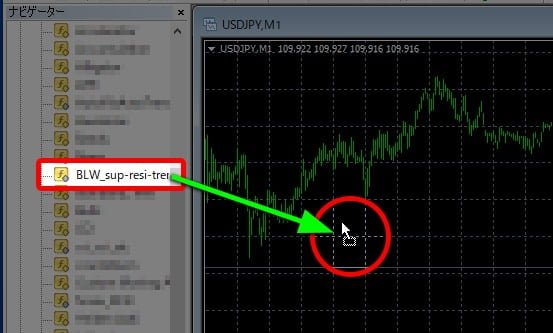
設定画面が表示されるので『OK』をクリックします。
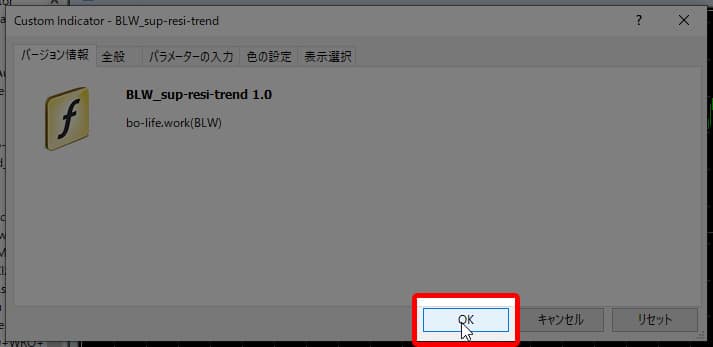
これでチャート上にサポートライン&レジスタンスライン&トレンドラインの3つが自動で引かれるようになりました。
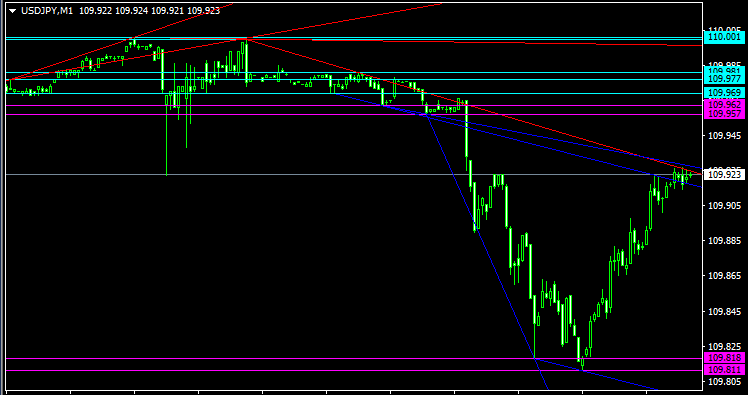
ラインの味方とインジの設定について
【nPeriod】について
こちらはサポレジラインの間隔です。
数値が大きければ間隔が広くなり、小さければ間隔も狭くなります。
お使いの手法によって狭いほうがいいのか?広いほうがいいのか?違ってくると思いますので、お使いの手法に合わせて変更してみてください。
【Limit】について
こちらは過去何本分のローソク足をラインを引く対象とするか?ということです。
ここは特に変更する必要はありません。
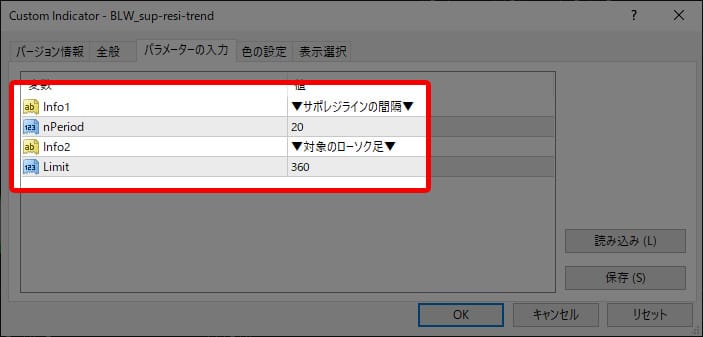
最後にそれぞれのラインの味方を説明します。
ラインによって色を変えていますので、下記画像でそれぞれのラインカラーを覚えておいてください。

こちらのテクニカル指標は無料です。欲しいと思っていただければ自由にダウンロードしてお使いいただけます。
ただし一つだけお願いがあります。
下記人気ブログランキングのバナーをポチッとご協力いただけると今後の励みにもなります m(_ _)m


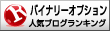







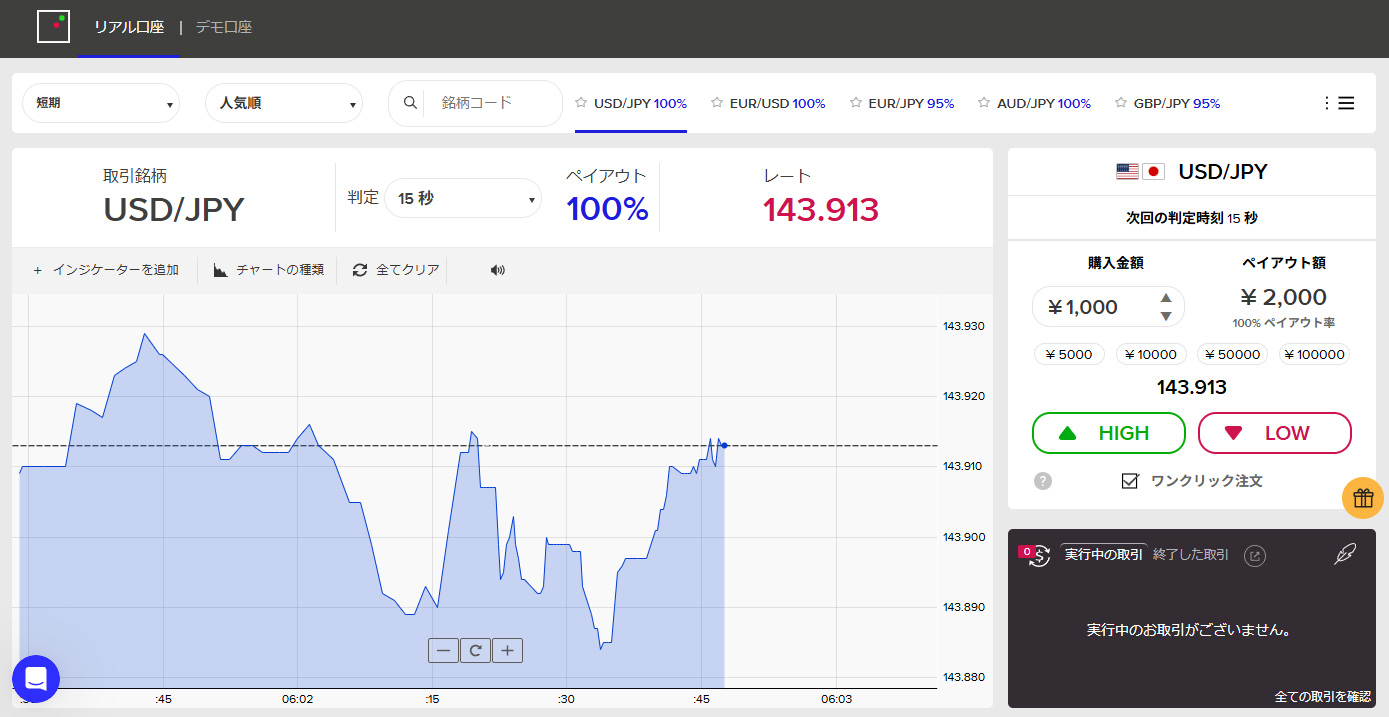
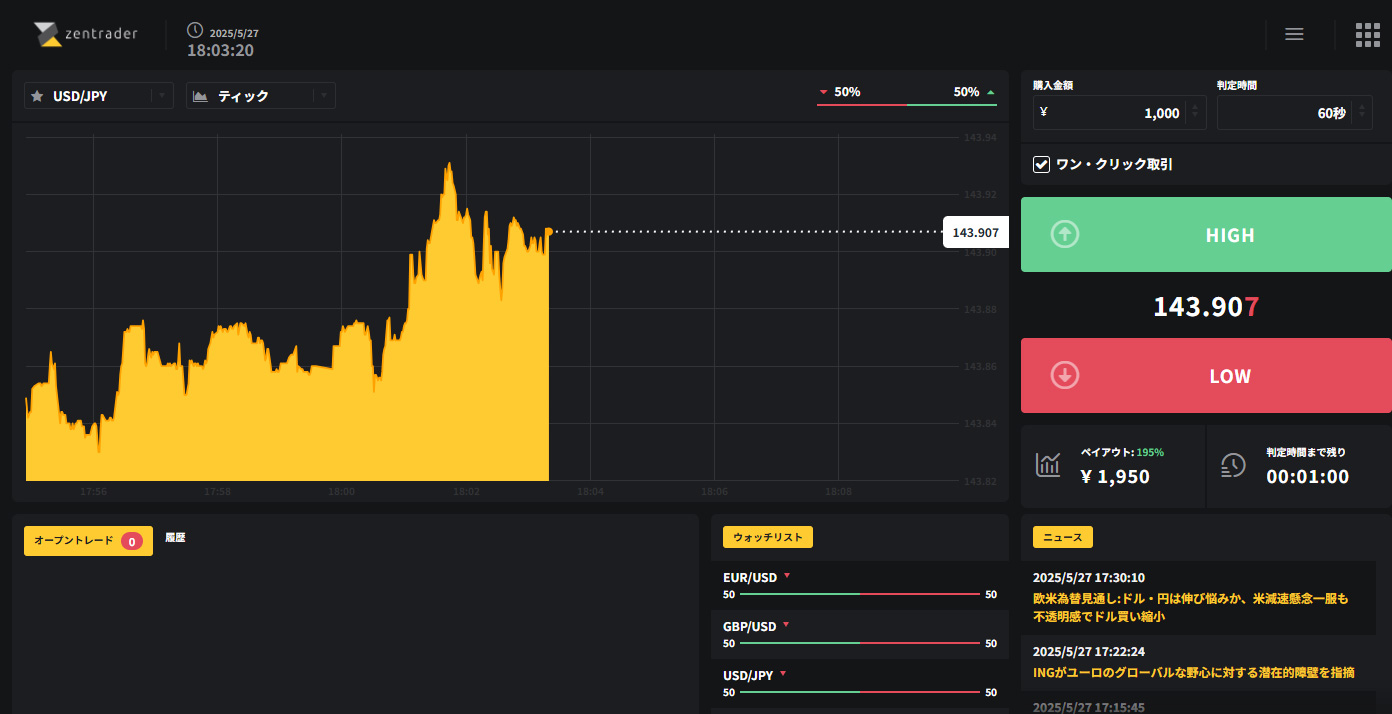


ありがとうございました!!!